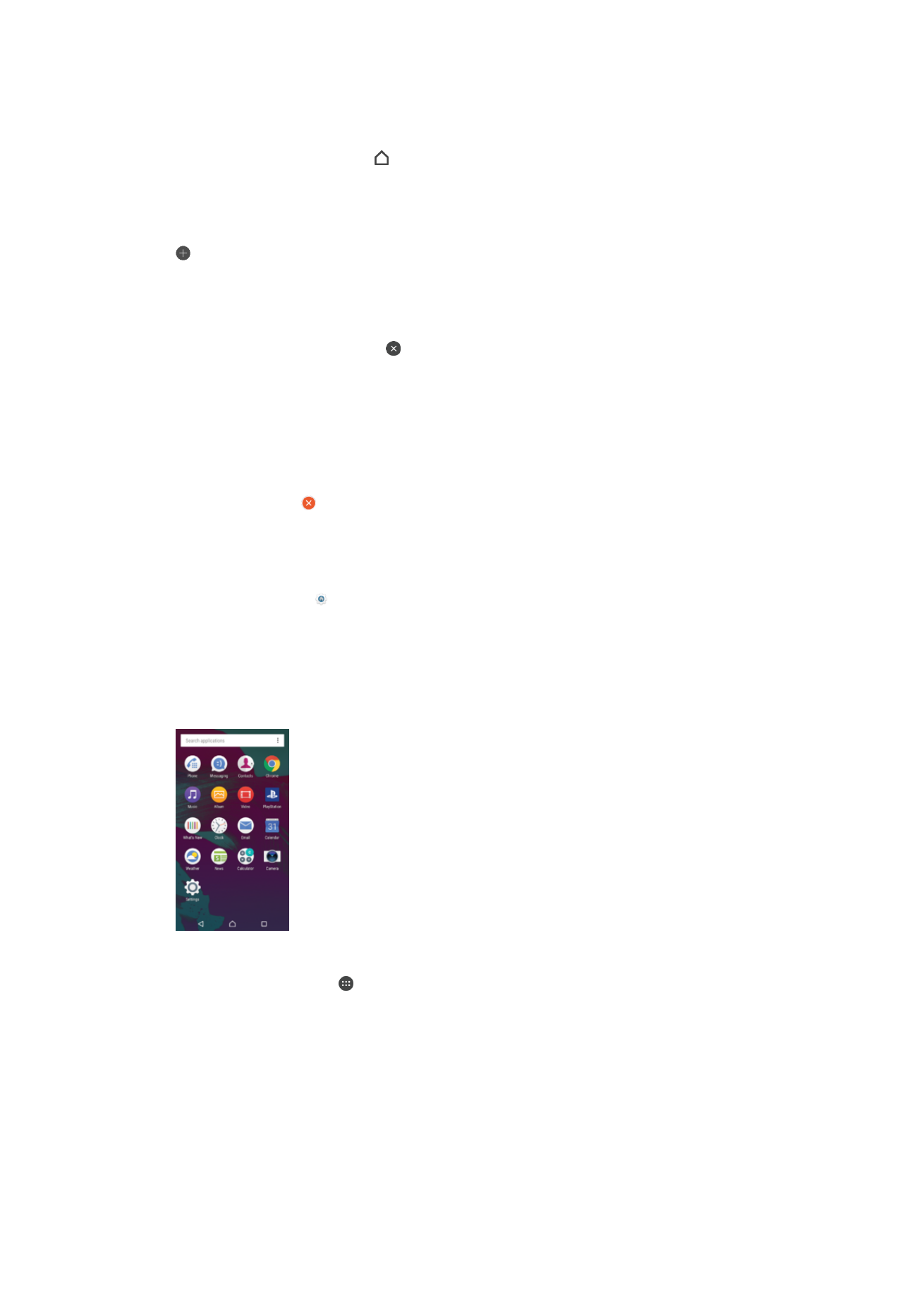
Lietotņu ekrāns
Lietotņu ekrānā, kuru var atvērt no sākuma ekrāna, ir lietotnes, kas jau bija sākotnēji
instalētas ierīcē, kā arī lejupielādētās lietotnes.
Visu lietotņu skatīšana lietotņu ekrānā
1
Sākuma ekrānā piesitiet .
2
Švīkājiet lietotņu ekrānā pa kreisi vai pa labi.
Lietotnes atvēršana lietotņu ekrānā
•
Kad ir atvērts lietotņu ekrāns, lai atrastu lietotni, švīkājiet pa kreisi vai pa labi un
pēc tam piesitiet šai lietotnei.
Lietotnes meklēšana lietotņu ekrānā
1
Kad ir atvērts lietotnes ekrāns, piesitiet vienumam
Meklēt lietotnes.
2
Ievadiet tās lietotnes nosaukumu, kuru vēlaties meklēt.
24
Šī ir šīs publikācijas interneta versija. © Drukājiet tikai personiskai lietošanai.
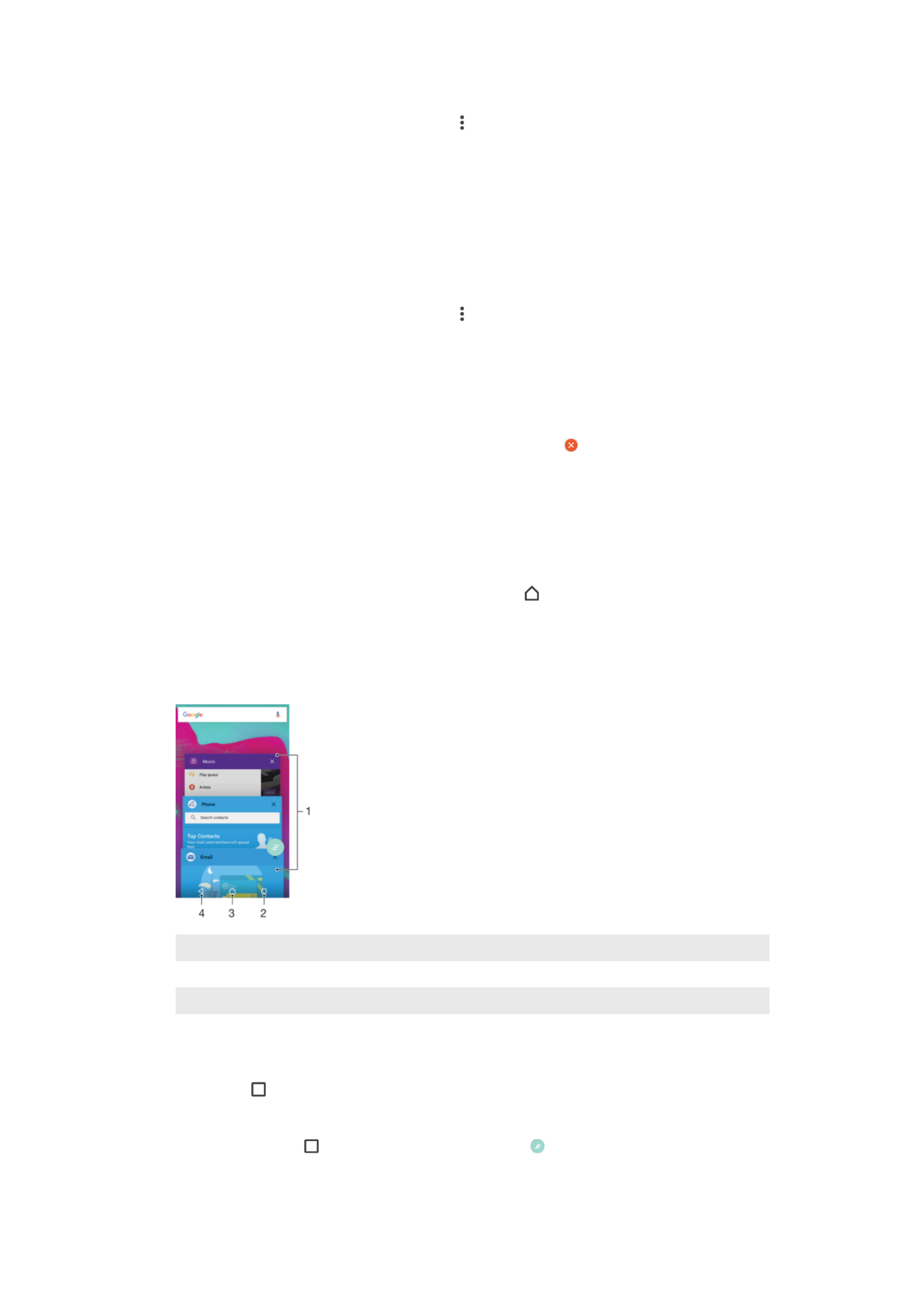
Lietotņu kārtošana lietotņu ekrānā
1
Kad ir atvērts lietotnes ekrāns, piesitiet pie .
2
Piesitiet pie
Lietotņu kārtošana, pēc tam atlasiet iespēju.
Lietotnes īsceļa pievienošana sākuma ekrānam
1
Lietotņu ekrānā pieskarieties lietotņu ikonai un turiet to, līdz tā tiek atlasīta, pēc
tam pārnesiet ikonu uz ekrāna augšpusi. Tiek atvērts sākuma ekrāns.
2
Velciet ikonu uz vajadzīgo atrašanās vietu sākuma ekrānā un pēc tam atlaidiet
pirkstu.
Lietotņu pārvietošana lietotņu ekrānā
1
Kad ir atvērts lietotnes ekrāns, piesitiet pie .
2
Pārliecinieties, vai sadaļā
Lietotņu kārtošana ir atlasīta opcija Sava kārtība.
3
Pieskarieties lietotnei un turiet to, līdz tā tiek atlasīta, un pēc tam velciet to uz jauno
atrašanās vietu.
Lietotnes atinstalēšana lietotņu ekrānā
1
Pieskarieties jebkuram tukšam lietotņu ekrāna apgabalam un turiet to, līdz ierīce
ievibrējas. Visas lietotnes, ko var atinstalēt, ir apzīmētas ar .
2
Atlasiet lietotni, kuru vēlaties atinstalēt, pēc tam piesitiet
Dzēst.